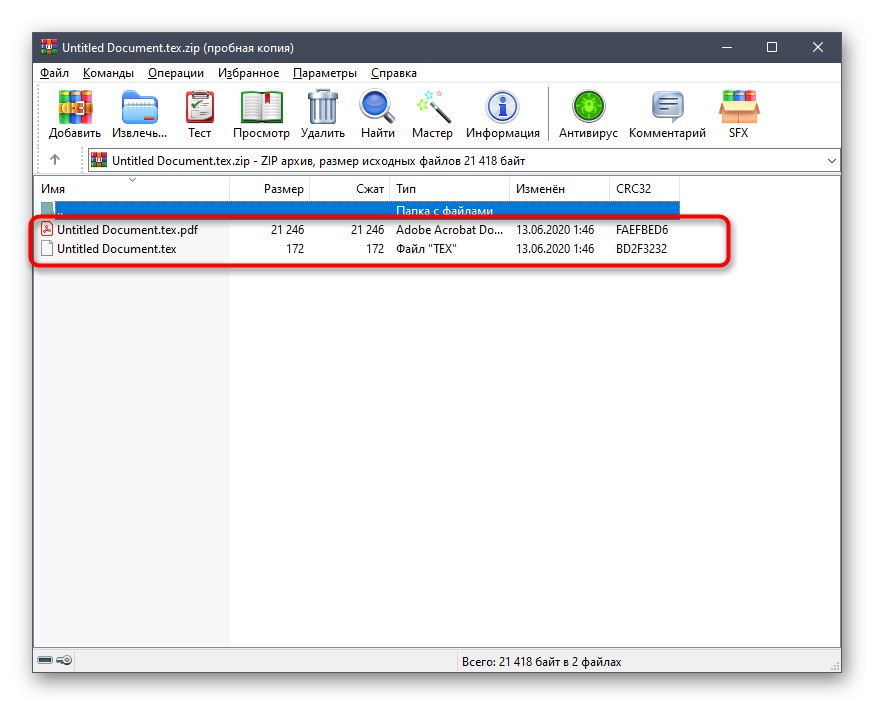Спосіб 1: TutorialsPoint
В онлайн-сервісі TutorialsPoint зібрано безліч найрізноманітніших редакторів, включаючи і цікавий для нас сьогодні LaTeX. Цей інструмент підтримує автоматичне додавання всіх необхідних символів, формул, стрілок і інших позначень, а також функцій, шрифтів і операцій.
Перейти до онлайн-сервісу TutorialsPoint
- Перебуваючи на головній сторінці сайту TutorialsPoint, в розділі «Document Editors» Виберіть «LaTeX».
- Після відкриття редактора відразу ж буде завантажений стандартний приклад з підсвічуванням синтаксису. На панелі праворуч показаний результат компіляції вмісту.
- Використовуйте розташовані внизу символи, переміщаючись між вкладками, щоб знайти необхідний елемент.
- Після натискання уздовж будь-яких плиток її вміст автоматично буде додано в активну область документа в необхідному форматуванні.
- Перемикайтеся на вкладку «Preview», Щоб запустити процес компіляції і ознайомитися з результатом в правому блоці.
- За допомогою верхньої таблиці можете підключити до TutorialsPoint свій особистий профіль, зберігаючи проекти і ділячись прямими посиланнями на них. На цій же панелі знаходяться і основні елементи для скасування або повтору дій.
- По завершенні редагування документа клацніть на кнопці у вигляді стрілки вниз, щоб завантажити його на комп'ютер у форматі PDF.
- При відкритті «Провідника» задайте назву і розташування файлу.
- Після завантаження переходите до перегляду вмісту, переконавшись в його коректному відображенні.









Спосіб 2: Overleaf
Overleaf - ще один популярний редактор LaTeX онлайн, в якому підтримується деревоподібна оформлення проектів і є цілий ряд шаблонів з заготовленим правильним оформленням. Процес взаємодії з простим проектом виглядає так:
Перейти до онлайн-сервісу Overleaf
- Після переходу на сайт Overleaf зареєструйтесь або авторизуйтесь через акаунт у будь-який підтримуваної соціальної мережі.
- На панелі управління зліва натисніть «New Project».
- Коли нарешті з'явиться меню, що випадає знайдіть там відповідну заготовку або створіть порожній проект.
- При використанні шаблонів можна ознайомитися з різними варіантами, визначаючи відповідний.
- На сторінці детального опису шаблону натисніть «Open as Template» для переходу до редагування.
- Основне вміст знаходиться в файлі формату TEX, а редактор відкривається натисканням по правій стрілкою, що знаходиться лівіше блоку попереднього перегляду.
- Єдиним недоліком Overleaf можна вважати відсутність синтаксично оформлених формул та інших символів, які вставляються в документ, тому оформляти кожен стиль доведеться самостійно.
- На допомогу прийде просунутий режим під назвою «Rich Text».
- Тут є ряд основних елементів форматування, які допоможуть виділити параграфи, зробити текст жирним або курсивом і додати деякі специфічні знаки.
- Зліва знаходиться деревоподібна структура проекту, де в окремих папках розташовуються використовувані зображення та інші об'єкти. Змінюйте їх або додавайте свої в будь-якому порядку.
- У вікні попереднього перегляду є кнопка «Recompile», Клік по якій запускає повторне складання проекту після внесення змін. Там і ознайомтеся з отриманим результатом.
- Натисніть по кнопці «Download», Якщо проект готовий до завантаження на комп'ютер у вигляді PDF-файлу.
- Отриманий файл можна редагувати належним чином, тому заздалегідь переконайтеся в тому, що весь вміст там виконано в правильному форматі.













Спосіб 3: LaTeX Base
Онлайн-сервіс LaTeX Base підійде в тих випадках, коли користувач заздалегідь знає, як прописувати в документі специфічні символи і вміє працювати з підключаються бібліотеками. Очевидною перевагою цього рішення є можливість вручну додати всі необхідні пакети, але грамотно реалізувати цю можливість вийде тільки у досвідчених користувачів.
Перейти до онлайн-сервісу LaTeX Base
- Відразу ж після переходу за посиланням вище відобразиться редактор LaTeX Base з готовим шаблоном. Справа відображається вже скомпільований варіант.
- Якщо потрібно створити проект з нуля, помістивши туди тільки основні синтаксичні елементи, натисніть на кнопку в вигляді плюса, розташованої на верхній панелі.
- Для завантаження додаткових пакетів натисніть на кнопку із зображенням коробки.
- Там знайдете підходящі пакети для використання таблиць, шрифтів, математичних формул або посилань.
- При натисканні по одному з пакетів відбудеться перехід на його офіційну сторінку, де можна отримати документацію.
- Після додавання все пакети будуть відображатися на початку коду.
- функцією «Autocompile» спростите процес перегляду результату при редагуванні.
- Після закінчення роботи над проектом переходите до його скачування.
- Він буде завантажений на ПК у вигляді архіву, де один з файлів має формат PDF, а інший TEX.